Para retornar à Página principal > Soluções NBS > Contab > Específico - Folha de Pagamento Terceiro
Apresentação
Este manual apresenta a exemplificação de como efetuar a parametrização para a leitura do arquivo de integração da folha de pagamento de terceiro para o sistema NBS
A NBS está em constante aprimoramento dos seus processos de negócio, objetivando a melhoria dos serviços e a satisfação dos clientes.
Conceito
A integração da Folha de Pagamento de Terceiro ao sistema NBS.
Versão
A versão mínima dos módulos exigida para a utilização desta funcionalidade é a:
| Módulo
|
Versão
|
Script
|
| Contab
|
|
|

|
Ao selecionar a opção, o usuário será direcionado para o formulário: Folha de Pagamento com Arquivo de Terceiro, exibido abaixo.
|
Folha de Pagamento com Arquivo de Terceiro
O formulário será exibido com as seguintes abas:
- Processamento;
- Parâmetros;
Aba Parâmetros
Acesse a aba Parâmetros para iniciar a configuração do arquivo de terceiro para leitura.

|
Habilite o formulário para a inclusão e/ou a alteração ao clicar no botão 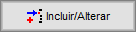
Importante:
- Arquivo do Tipo TXT - Ao selecionar esta opção, o usuário deverá parametrizar os campos conforme o layout adotado pelo arquivo de Folha de Pagamento de Terceiro, nas colunas: Pos. Iniciar e Pos. Final, onde irá informar a posição do campo no arquivo (posição inicial e posição final).
|
Siga os passos abaixo para a geração do arquivo do Tipo TXT:
- Tipo Arquivo
- Selecione o Tipo de arquivo a ser gerado
- 1 - TXT;
- Por padrão, o sistema trará esta opção marcada;
- Tipo de Conta
- Selecione o Tipo de Conta a ser gerada:
- Código Reduzido;
- Código Normal;
- Identificação do Registro
- Informe o código que identifique os registros:
- Header de Arquivo;
- Header de Lote;
- Registro de Detalhe;
- Informe a posição Inicial e Posição Final do Código ou CNPJ
- ATENÇÃO: Ao preencher este campo com o código da empresa, será OBRIGATÓRIO que o usuário preencha o campo: Código (Dif. CNPJ)
- Selecione o Registro em que se encontra o Código ou CNPJ:
- Header de Arquivo;
- Header de Lote;
- Header de Detalhe;
- Código (Dif. CNPJ)
- Se no arquivo for enviado um código diferente do CNPJ, deve-se informar este código no parâmetro: Código (Dif. CNPJ), este campo será de preenchimento OBRIGATÓRIO.
- Importante: O código é aleatório e, não necessariamente é o código da empresa dentro do sistema NBS.
- Informe a posição Inicial e Posição Final da Data de Lançamento
- Selecione o Registro que se encontra a data do lançamento:
- Header de Arquivo;
- Header de Lote;
- Header de Detalhe;
- Conta Débito
- Informe a posição Inicial e Posição Final;
- Indicador de D/C
- Informe a posição Inicial e Posição Final.
- Atenção: Este campo SÓ deverá ser preenchido quando for informado as mesmas posições para a Conta Débito/Crédito e, Centro de Custo Débito/Crédito;
- Valor Débito
- Informe o código para Débito. Ex. S-Débito;
- Atenção: Este campo só será lido quando o campo: INDICADOR DE D/C estiver preenchido, o Indicador será utilizado para a identificação do valor (Débito) que utilize o mesmo campo no arquivo.
- Valor Crédito
- Informe o código para Crédito. Ex. H-Crédito;
- Atenção: Este campo só será lido quando o campo: INDICADOR DE D/C estiver preenchido, o Indicador será utilizado para a identificação do valor (Crédito) que utilize o mesmo campo no arquivo.
- Conta Crédito;
- Informe a posição Inicial e Posição Final;
- Centro Custo Débito
- Informe a posição Inicial e Posição Final;
- Conta Crédito
- Informe a posição Inicial e Posição Final;
- Centro de Custo Crédito
- Informe a posição Inicial e Posição Final;
- Valor (Valor do Lançamento)
- Informe a posição Inicial e Posição Final;
- Histórico padrão
- Informe a posição Inicial e Posição Final;
- Complemento HP
- Informe a posição Inicial e Posição Final;
- Botão OK
- Clique no botão
 para salvar a configuração; para salvar a configuração;
- O sistema já está preparado para ler o arquivo da folha de pagamento de terceiro.
|

|
Habilite o formulário para a inclusão e/ou a alteração ao clicar no botão 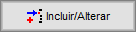
Importante:
- Arquivo do Tipo CSV - Ao selecionar esta opção, o usuário deverá parametrizar os campos conforme o layout adotado pelo arquivo de Folha de Pagamento de Terceiro, na coluna: Pos. Inicial, onde irá informar a posição do campo no arquivo (posição inicial)
Atenção: O arquivo do tipo CSV, utiliza o símbolo 'ponto-e-virgula' (;) como separador de campo.
|
Siga os passos abaixo para a geração do arquivo do Tipo CSV:
- Tipo Arquivo
- Selecione o Tipo de arquivo a ser gerado
- 2 - CSV;
- Tipo de Conta
- Selecione o Tipo de Conta a ser gerada
- Código Reduzido;
- Código Normal;
- Identificação do Registro
- Informe a posição onde se localiza os registros:
- Header de Arquivo;
- Header de Lote;
- Registro de Detalhe;
- Informe a posição Inicial e Posição Final do Código ou CNPJ.
- ATENÇÃO: Ao preencher este campo com o código da empresa, será OBRIGATÓRIO que o usuário preencha o campo: Código (Dif. CNPJ)
- Selecione o Registro em que se encontra o Código ou CNPJ::
- Header de Arquivo;
- Header de Lote;
- Header de Detalhe;
- Código (Dif. CNPJ)
- Este campo será de preenchimento OBRIGATÓRIO quando for indicado o código da empresa.
- Informe a posição Inicial e Posição Final da Data de Lançamento
- Selecione o Registro que se encontra a data do lançamento:
- Header de Arquivo;
- Header de Lote;
- Header de Detalhe;
- Conta Débito
- Informe a posição Inicial;
- Indicador de D/C
- Informe a posição Inicial.
- Atenção: Este campo SÓ deverá ser preenchido quando for informado as mesmas posições para a Conta Débito/Crédito e, Centro de Custo Débito/Crédito;
- Valor Débito
- Informe o código para Débito. Ex. S-Débito;
- Atenção: Este campo só será lido quando o campo: INDICADOR DE D/C estiver preenchido, o Indicador será utilizado para a identificação do valor (Débito) que utilize o mesmo campo no arquivo.
- Valor Crédito
- Informe o código para Crédito. Ex. H-Crédito;
- Atenção: Este campo só será lido quando o campo: INDICADOR DE D/C estiver preenchido, o Indicador será utilizado para a identificação do valor (Crédito) que utilize o mesmo campo no arquivo.
- Conta Crédito;
- Informe a posição Inicial;
- Centro Custo Débito
- Informe a posição Inicial;
- Conta Crédito
- Informe a posição Inicial;
- Centro de Custo Crédito
- Informe a posição Inicial;
- Valor (Valor do Lançamento)
- Informe a posição Inicial;
- Histórico padrão
- Informe a posição Inicial;
- Complemento HP
- Informe a posição Inicial;
- Botão OK
- Clique no botão
 para salvar a configuração; para salvar a configuração;
- O sistema já está preparado para ler o arquivo da folha de pagamento de terceiro.
|
Aba Processamento
Efetue a importação do arquivo para leitura/processamento/baixa do(s) lote(s) gerado(s).
Para retornar à Página principal > Soluções NBS > Contab > Específico - Folha de Pagamento Terceiro







